Asus F507MA, A507UB, X507UB, F507UB, X507UA User’s Manual [da]
...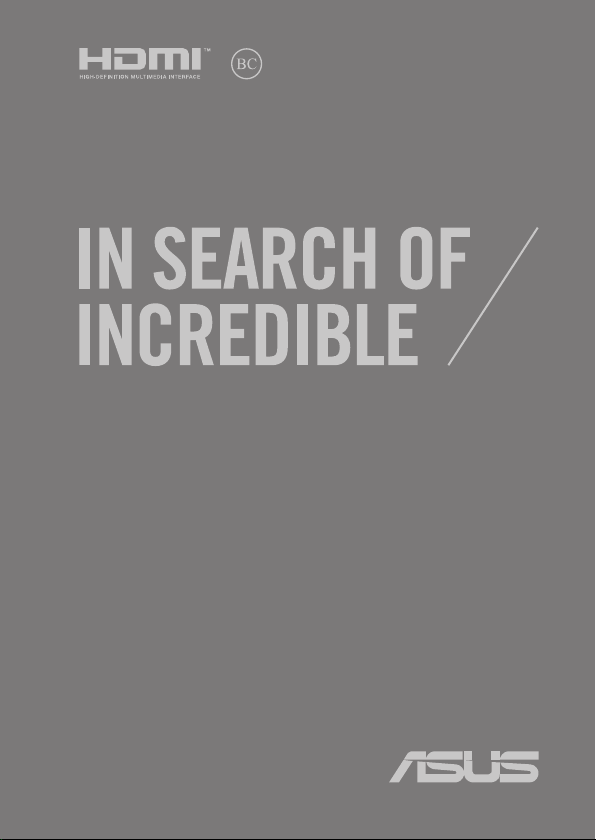
DA13325
Første udgave / November 2017
E-vejledning
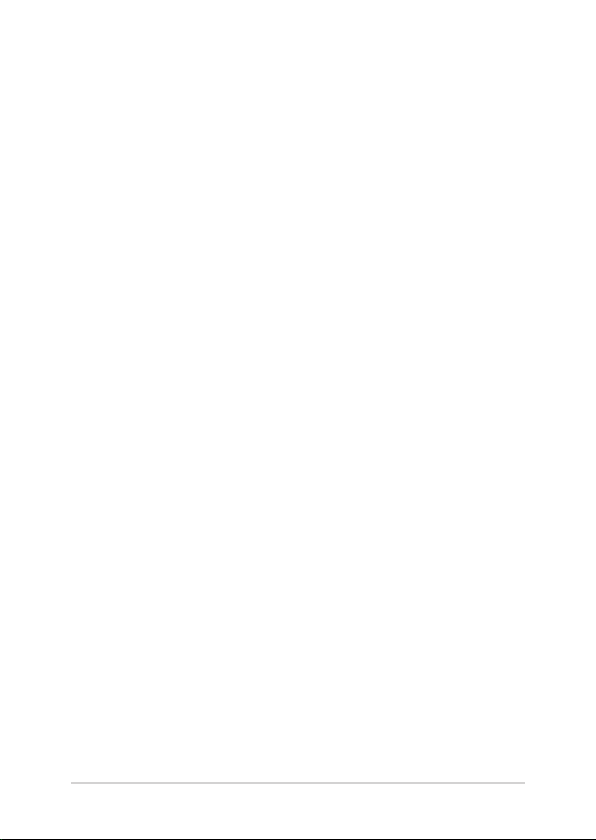
Ophavsret Information
Ingen del af denne manual, inklusive produkterne og softwaren beskrevet heri, må - undtagen som
reservedokumentation for køberen selv - på nogen måde kopieres, transmitteres, transkriberes, lagres
på et søgesystem eller oversættes til andet sprog uden udtrykkelig, skriftlig tilladelse fra ASUSTeK
COMPUTER INC. (“ASUS”).
ASUS LEVERER DENNE MANUAL "SOM DEN ER" - UDEN GARANTI AF NOGEN ART, HVERKEN UDTRYKKELIG
ELLER UNDERFORSTÅET, HERUNDER, MEN IKKE BEGRÆNSET TIL UNDERFORSTÅEDE GARANTIER
OG BETINGELSER VEDRØRENDE SALGBARHED ELLER EGNETHED TIL ET GIVENT FORMÅL. ASUS'
DIREKTØRER, CHEFER, ANSATTE OG AGENTER ER IKKE I NOGET TILFÆLDE ANSVARLIGE FOR NOGEN SOM
HELST INDIREKTE, SÆRLIG, TILFÆLDIG ELLER FØLGELIG SKADE (HERUNDER SKADE I FORM AF TAB AF
FORTJENESTE, TAB AF FORRETNING, TAB AF BRUG ELLER DATA, FORSTYRRELSE AF FORRETNING OSV),
SELV, HVIS ASUS ER BLEVET OPLYST OM MULIGHEDEN FOR SÅDANNE SKADER SOM FØLGE AF FEJL I
DENNE MANUAL ELLER DETTE PRODUKT.
Produkter og selskabsnavne i denne manual kan være eller ikke være deres respektive virksomheders
registrerede varemærker eller ophavsretter og tjener kun som identikation og forklaring og til ejerens
fordel uden nogen som helst hensigt om at krænke.
SPECIFIKATIONER OG INFORMATIONER I DENNE MANUAL SKAL KUN TJENE SOM INFORMATION OG KAN
TIL HVER EN TID OG UDEN VARSEL ÆNDRES. DE FORPLIGTER IKKE PÅ NOGEN MÅDE ASUS. ASUS PÅTAGER
SIG INTET ANSVAR FOR FEJL OG UNØJAGTIGHEDER I DENNE MANUAL, HERUNDER I RELATION TIL
PRODUKTET OG SOFTWAREN BESKREVET HERI.
Copyright © 2017 ASUSTeK COMPUTER INC. Alle rettigheder forbeholdt.
Ansvarsbegrænsning
Der kan opstå tilfælde, hvor du, som følge af mangler fra ASUS' side eller andet ansvar, er berettiget til
erstatning fra ASUS. I alle sådanne tilfælde, uanset baggrunden for hvilken du er berettiget til erstatning
fra ASUS, er ASUS kun ansvarlig - op til den listede kontraktpris - for skade på person (inklusive død),
skade på fast ejendom, skade på konkret personlig ejendom samt for reel og direkte skade som følge af
undladelse af eller fejl ved udførelse af de retslige forpligtelser under denne garanti.
ASUS vil kun være ansvarlig for og erstatte tab, skade, skader eller krav på basis af denne kontrakt,
skadevoldende handling eller brud i henhold til denne garantierklæring.
Denne begrænsning gælder også ASUS' leverandører og forhandlere. Den er ASUS', dets leverandørers
og din forhandlers maksimale, kollektive ansvar.
ASUS ER IKKE UNDER NOGEN OMSTÆNDIGHEDER ANSVARLIG FOR: (1) TREDIEPARTS SKADESKRAV
MOD DIG, (2) TAB AF ELLER SKADE PÅ DINE DATAREGISTRERINGER, (3) SÆRLIGE, TILFÆLDIGE ELLER
INDIREKTE SKADER ELLER FOR NOGEN ØKONOMISK FØLGESKADE (HERUNDER TAB AF FORTJENESTE
OG OPSPARING), OGSÅ SELVOM ASUS, DETS LEVERANDØRER ELLER DIN FORHANDLER ER OPLYST OM
MULIGHEDEN HERFOR.
Service og støtte
Besøg vores ersprogede websted: https://www.asus.com/support/
2
Notebook PC E-vejledning
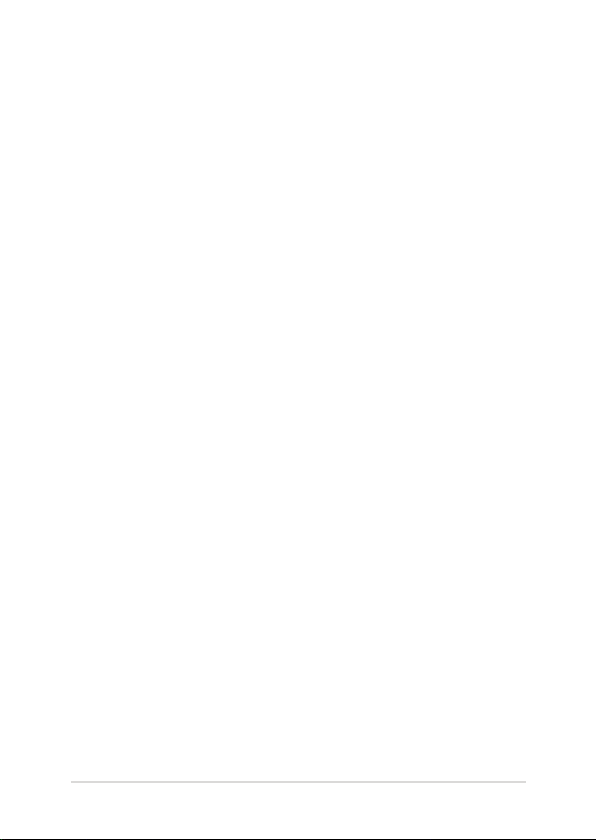
Indholdsfortegnelse
Om denne manual ....................................................................................................7
Konventioner, brugt i denne manual ......................................................................8
Ikoner .................................................................................................................................. 8
Typogra ............................................................................................................................8
Sikkerhedsforskrifter ................................................................................................ 9
Sådan bruger du din Notebook PC .......................................................................... 9
Sådan passer du på Notebook PC'en ...................................................................... 10
Ansvarlig bortskaelse ................................................................................................. 11
Kapitel 1: Hardware-installation
Lær din Notebook PC at kende .............................................................................14
Set oppefra........................................................................................................................ 14
Bund .................................................................................................................................... 19
Højre side ...........................................................................................................................21
Venstre side.......................................................................................................................23
Kapit el 2 : Sådan bruger du din Notebook PC
Kom i gang ...................................................................................................................28
Sådan oplader du Notebook PC’en ..........................................................................28
Løft for at åbne skærmpanelet .................................................................................. 30
Tryk på tænd/sluk knappen ........................................................................................ 30
Sådan bruges berøringspladen ................................................................................. 31
Brug af tastatur ...........................................................................................................38
Funktionstaster ................................................................................................................38
Windows® 10 taster ........................................................................................................ 39
Multimedie-kontroltaster (på udvalgte modeller) ............................................. 40
Numerisk tastatur ........................................................................................................... 41
Notebook PC E-vejledning
3
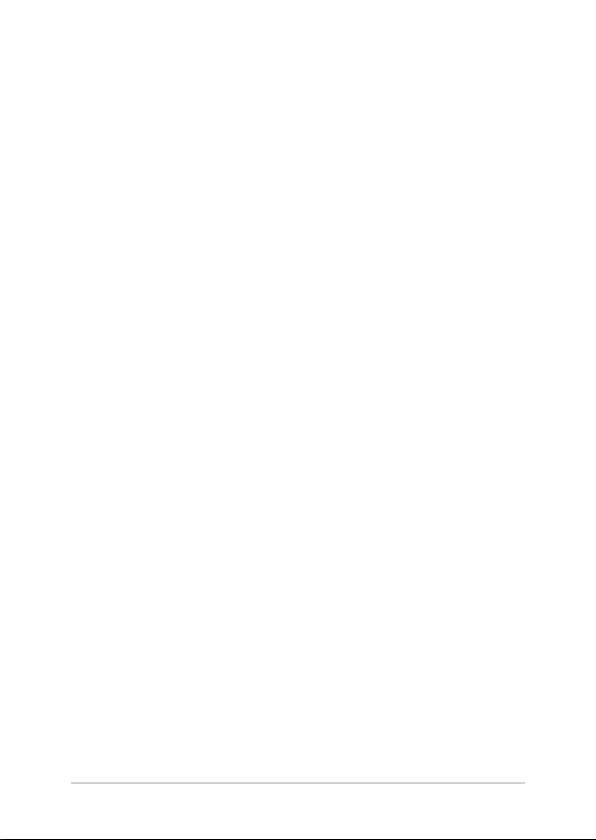
Kapitel 3: Sådan arbejder du med Windows® 10
Start for første gang ..................................................................................................44
Startmenuen ...............................................................................................................45
Windows® apps ..........................................................................................................47
Sådan bruges Windows® appsene............................................................................48
Sådan tilpasses dine Windows® apps ......................................................................48
Opgavevisning............................................................................................................51
Fastgørelsesfunktionen ...........................................................................................52
Sådan fastgøres hotspots ............................................................................................ 52
Løsningscenter ...........................................................................................................54
Andre tastaturgenveje .............................................................................................55
Tilslutning til trådløse netværk .............................................................................57
Wi-Fi-tilslutning ...............................................................................................................57
Bluetooth .......................................................................................................................... 58
Flyfunktion ........................................................................................................................ 59
Sådan slukker du for Notebook PC’en ...............................................................60
Sådan sætter du din bærbare pc til at slumre .................................................61
4
Notebook PC E-vejledning
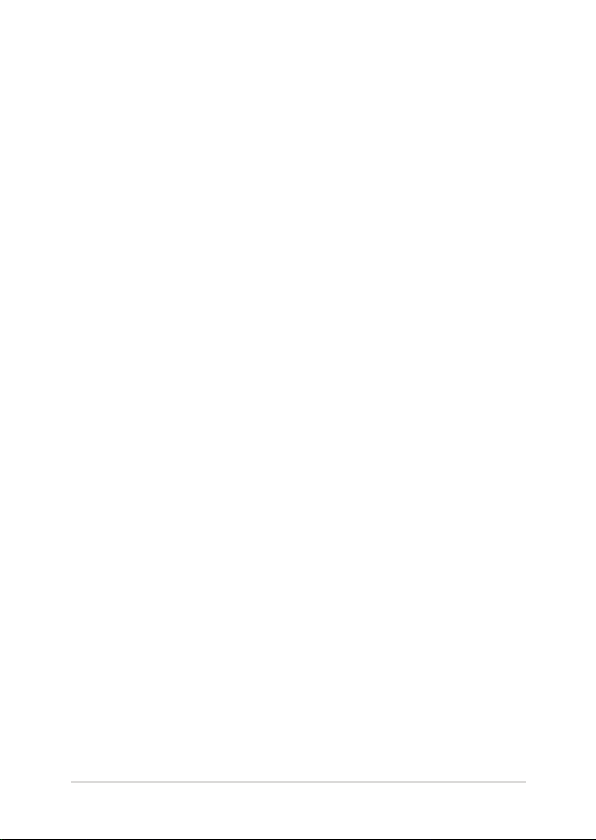
Kapitel 4: Selvtest ved start (POST)
Selvtest ved start (POST) .........................................................................................64
Sådan bruges POST til at få adgang til BIOS og fejlnding ............................. 64
BIOS ................................................................................................................................64
Få adgang til BIOS ..........................................................................................................64
BIOS-indstillinger ............................................................................................................ 65
Genopretning af systemet ......................................................................................72
Sådan vælges en gendannelsesmulighed ............................................................ 73
Tips og ofte stillede spørgsmål
Nyttige tips til din notebook-pc ...........................................................................76
Ofte stillede spørgsmål om hardware ................................................................77
Ofte stillede spørgsmål om software .................................................................80
Tillæg
DVD-ROM drev information ...................................................................................... 84
Blu-ray ROM-drevoplysninger .................................................................................. 86
Overholdelse indbygget modem ............................................................................. 86
Oversigt .............................................................................................................................. 87
Notebook PC E-vejledning
5
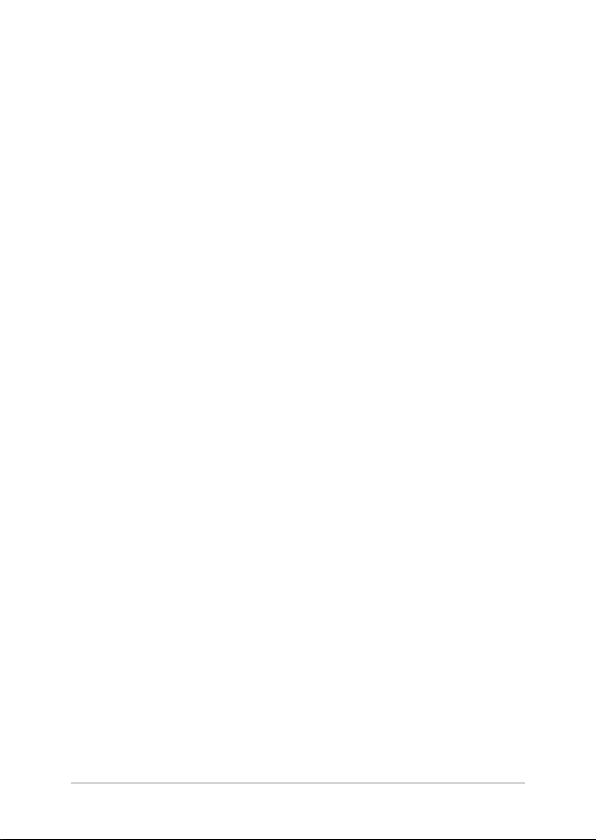
Erklæring vedrørende netværkskompatibilitet ................................................... 87
Ikke-stemme udstyr ...................................................................................................... 87
Federal communications commission erklæring ................................................90
FCC Radio Frequency (RF) Exposure Caution Statement .................................91
Kanaler for trådløs drift for forskellige domæner ............................................... 91
UL sikkerhedsnoter ........................................................................................................ 92
Krav til strømsikkerhed ................................................................................................. 93
TV Tuner meddelelser ................................................................................................... 93
REACH ................................................................................................................................. 93
Macrovision Corporation produktnote...................................................................93
Forebyggelse af høretab ..............................................................................................93
Sikkerhedsinformation for Nord-Europa (for lithium-ion-batterier) ............94
CTR 21 godkendelse (til bærbar computer med indbygget modem) .........95
ENERGY STAR overholdende produkt ..................................................................... 97
Globale regler vedrørende miljøbeskyttelse -
overholdelse og erklæring ......................................................................................... 97
ASUS Genbrug / Returservice .................................................................................... 98
Bemærkning til belægningen ................................................................................... 98
Forenklet EU-overensstemmelseserklæring ......................................................... 98
Tabel over RED RF-udgangseekt ............................................................................99
6
Notebook PC E-vejledning
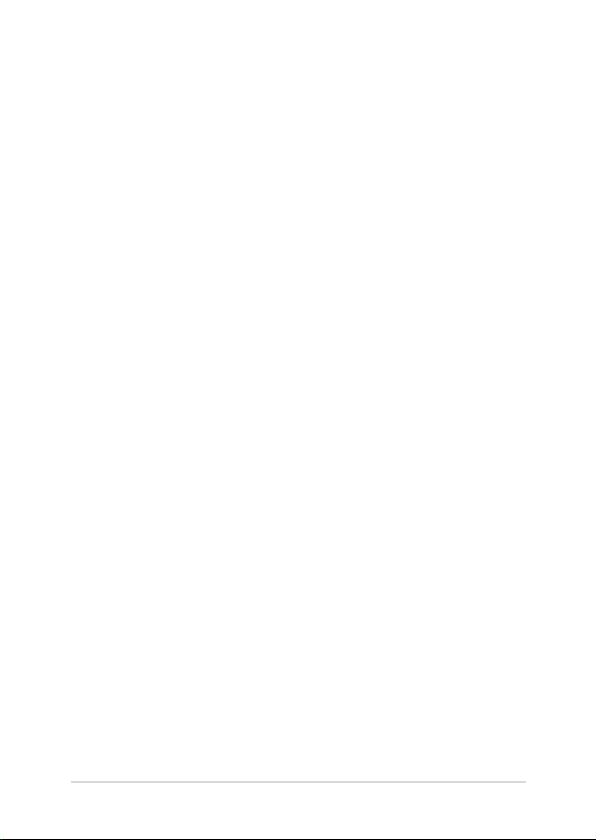
Om denne manual
Denne manual indeholder oplysninger om hardwaren og softwaren i
din Notebook PC. Den er organiseret i følgende kapitler:
Kapitel 1: Hardware-installation
Dette kapitel giver detaljerede oplysninger om
hardwarekomponenterne i din Notebook PC.
Kapitel 2: Sådan bruger du din Notebook PC
Dette kapitel viser dig, hvordan du bruger de forskellige dele af
Notebook PC'en.
Kapitel 3: Sådan arbejder du med Windows® 10
Dette kapitel giver en oversigt over, hvordan du bruger
Windows® 10 på din Notebook PC.
Kapitel 4: Selvtest ved start (POST)
Dette kapitel viser dig, hvordan du bruger POST til at ændre
indstillingerne på Notebook PC'en.
Tips og ofte stillede spørgsmål
Dette afsnit indeholder anbefalede tips, ofte stillede
spørgsmål om hardware og software som kan hjælpe dig med
vedligeholdelse og løsning af almindelige problemer du muligvis
kan opleve med din notebook-pc.
Tillæg
Dette afsnit indeholder bemærkninger og sikkerhedserklæringer
vedrørende Notebook PC’en.
Notebook PC E-vejledning
7
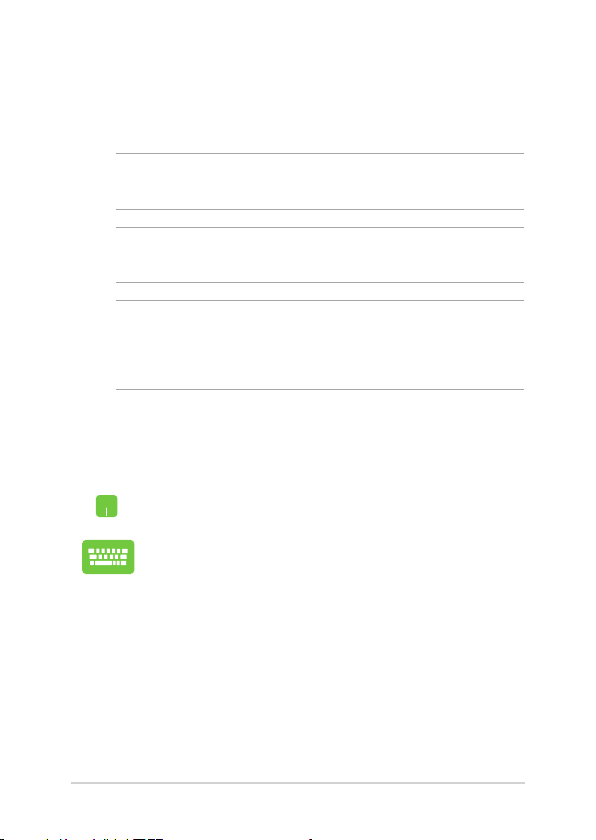
Konventioner, brugt i denne manual
For at fremhæve nøgleoplysninger i denne manual, vises nogen tekst
på følgende måde:
VIGTIGT! Denne meddelelse indeholder vigtige oplysninger, som skal
følges for at udføre en opgave.
BEMÆRK: Denne meddelelse indeholder yderligere oplysninger og tips,
som kan hjælpe med at udføre bestemte opgaver.
ADVARSEL! Denne meddelelse indeholder vigtige oplysninger, som skal
følges mens du udfører bestemte opgaver, hvilket er af hensyn til din egen
sikkerhed, og for at forhindre beskadigelse af dataene og komponenterne
i din notebook pc.
Ikoner
Ikonerne nedenfor fortæller dig hvilken enhed, der kan bruges til at
udføre en række opgaver eller procedurer på din notebook pc.
= brug berøringspladen.
= brug tastaturet.
Typogra
Fed = Dette indikerer en menu eller et punkt, som skal vælges.
Kursiv = Dette henviser til afsnit i denne vejledning, hvor du kan
nde yderligere oplysninger.
8
Notebook PC E-vejledning
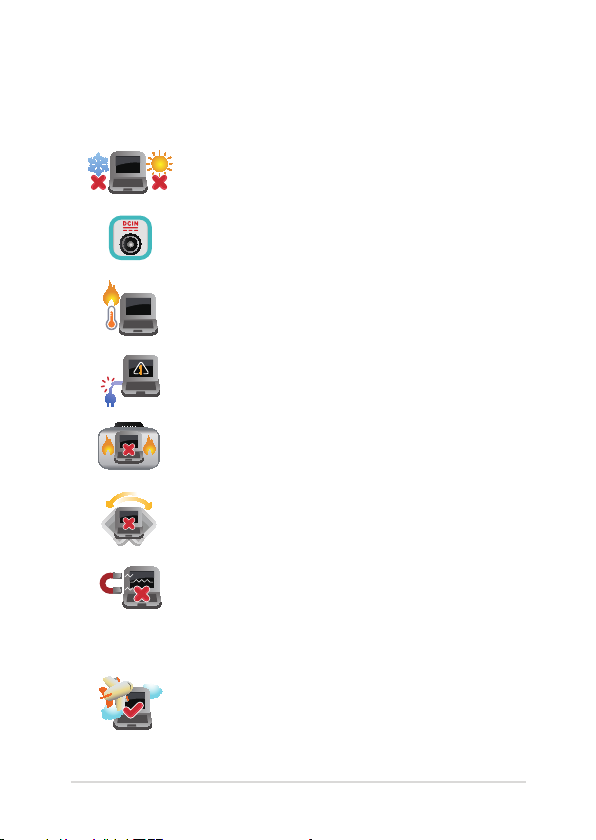
Sikkerhedsforskrifter
Sådan bruger du din Notebook PC
Denne bærbare PC må kun bruges i omgivelser med
temperaturer på mellem 5 °C (41°F) og 35 °C (95 °F).
Tjek på mærkaten i bunden af Notebook PC, at din
adapter passer med el-tilførslen.
For at forhindre generende varme eller skade som
følge af denne må du ikke anbringe Notebook PC'en
i dit skød eller nær nogen del af din krop.
Brug IKKE ødelagte netledninger, tilbehør eller
andre perifere enheder.
Mens enheden er tændt skal du altid sørge for, at
du ikke bærer eller tildækker din Notebook PC med
materialer, som kan reducere luftventilationen.
Undgå at stille Notebook PC'en på ujævne eller
ustabile arbejdsoverader.
Du kan lægge din Notebook PC i
røntgenmaskinerne i lufthavne (disser anvendes
på genstande, der sættes på transportbæltet), men
den må ikke udsættes for magnetiske detektorer og
magnetstave.
Kontakt dit rejseselskab for at høre mere om
relaterede tjenester på yet, som du kan bruge,
samt mulige begrænsninger, der skal overholdes,
når du bruger din Notebook PC på yet.
Notebook PC E-vejledning
9
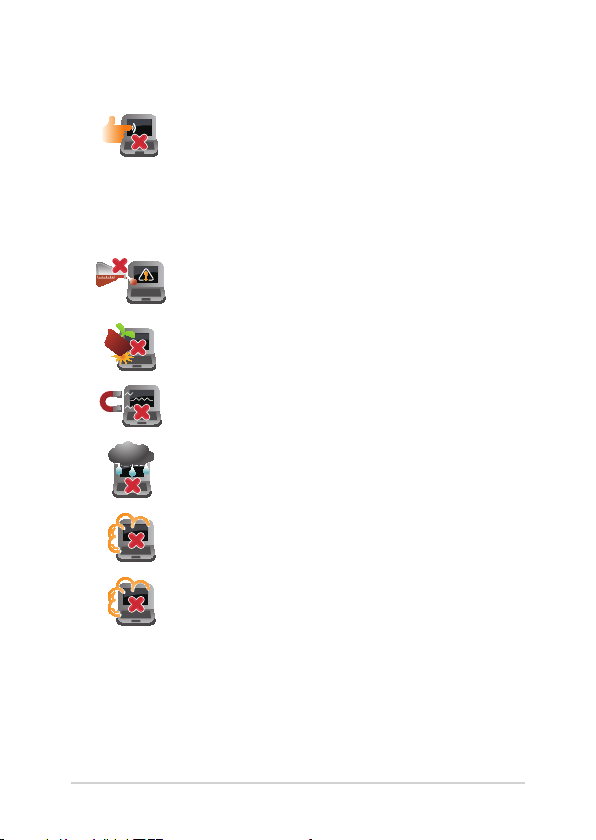
Sådan passer du på Notebook PC'en
Inden du rengører Notebook PC'en skal du frakoble
netstrømmen og erne batterienheden (hvis den
forendes). Brug en en ren cellulosesvamp eller et
rent vaskeskind med en lille smule ikke-slibende
rengøringsmiddel og et par dråber varmt vand.
Fjern overskydende fugt fra Notebook PC'en med
en tør klud.
Brug ikke stærke opløsningsmidler som f.eks.
fortynder, rensebenzin eller andre kemikalier på
eller nær Notebook PC'en.
Anbring ikke genstande oven på Notebook PC'en.
Udsæt ikke Notebook PC'en for stærke magnetiske
og elektriske felter.
Udsæt og brug den ikke Notebook PC'en i
nærheden af væsker, regn eller fugt.
Udsæt ikke Notebook PC'en for støvede omgivelser.
Brug ikke Notebook PC'en nær gaslækager.
10
Notebook PC E-vejledning
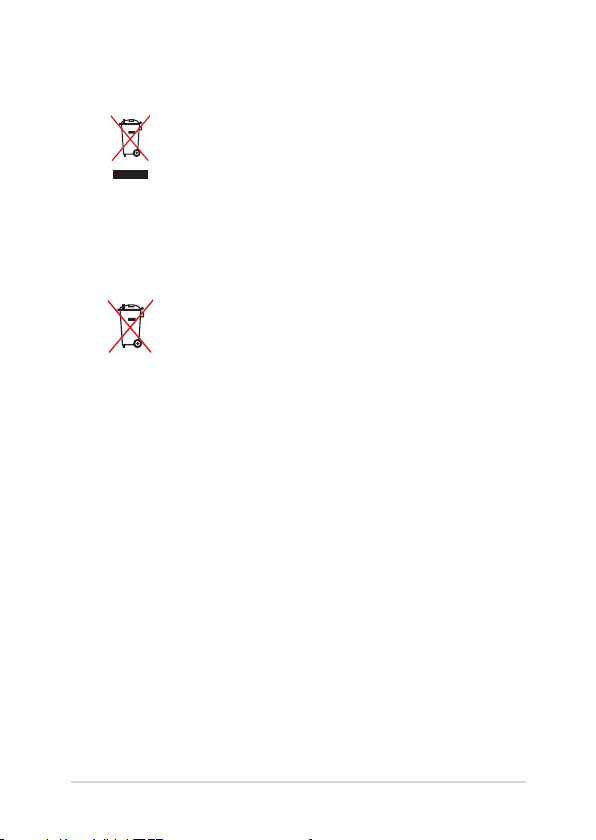
Ansvarlig bortskaelse
Smid IKKE Notebook PC ud med
husholdningsaaldet. Dette produkt er designet på
en sådan måde, at dele af det kan gebruges. Dette
symbol med den overkrydsede aaldscontainer på
hjul angiver, at produktet (elektrisk og elektronisk
udstyr samt kviksølvholdige knapcellebatterier)
ikke må bortskaes med det almindelige
husholdningsaald. Tjek de lokale regler for
bortskaelse af elektroniske produkter.
Bortskaf IKKE batteriet sammen med
husholdingsaaldet. Symbolet med den
overkrydsede aaldscontainer på hjul indikerer,
at batteriet ikke må anbringes sammen med
husholdningsaald.
Notebook PC E-vejledning
11
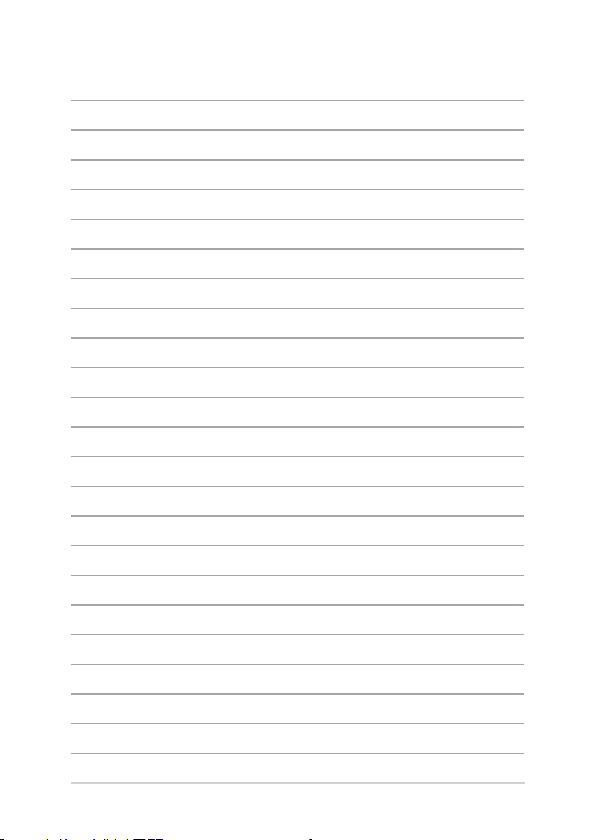
12
Notebook PC E-vejledning
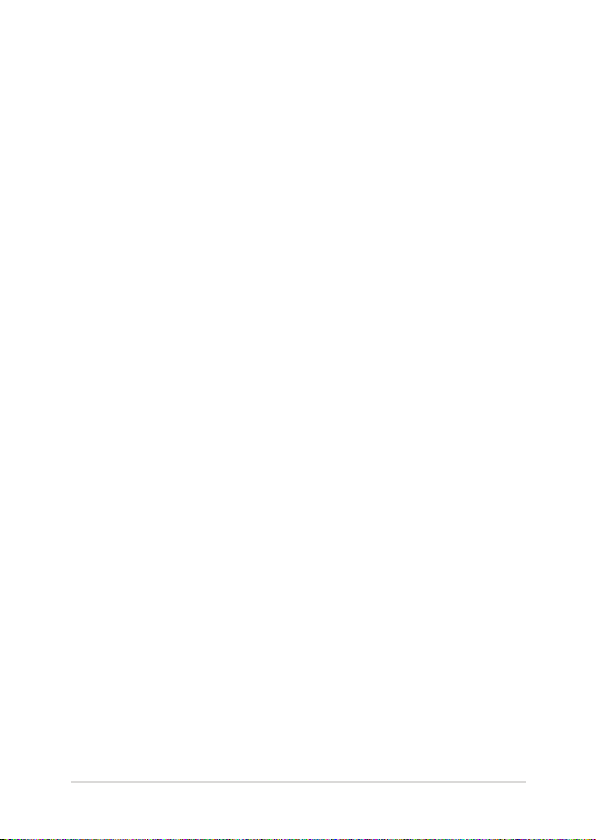
Kapitel 1: Hardware-installation
Notebook PC E-vejledning
13
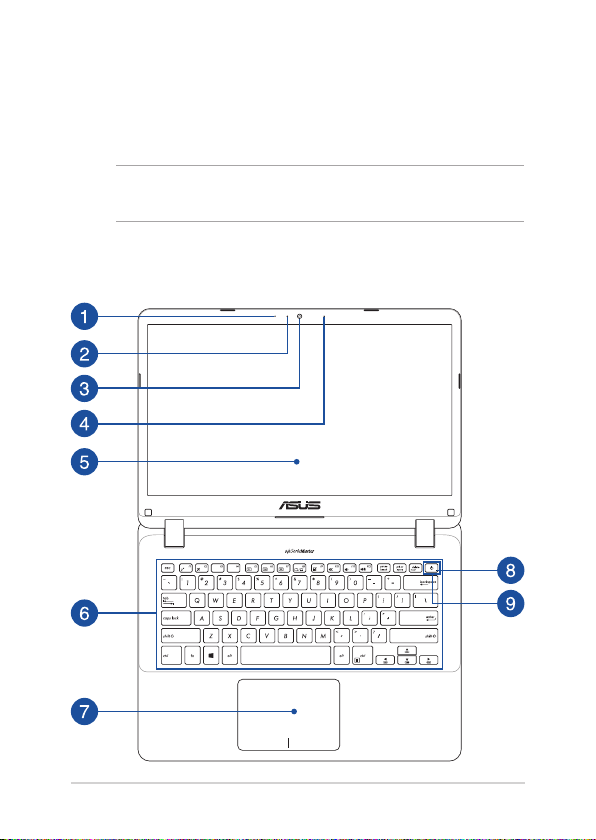
Lær din Notebook PC at kende
Set oppefra
BEMÆRK: Tastaturets layout kan variere efter område eller land. Notebook-
computeren er muligvis anderledes ud, afhængig af hvilken model du har.
14” model
14
Notebook PC E-vejledning

15” model
Notebook PC E-vejledning
15
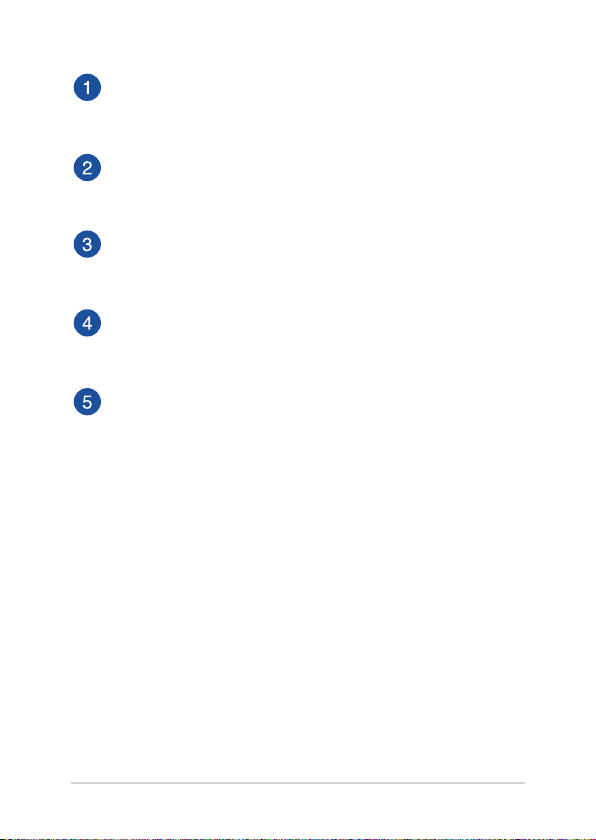
Mikrofon
Den indbyggede mikrofon kan bruges til videokonferencer,
stemmeindtaling og enkle lydoptagelser.
Kameraindikator
Kameraindikatoren viser, hvornår det indbyggede kamera
anvendes.
Kamera
Det indbyggede kamera giver dig mulighed for at tage billeder
og optage videoer med Notebook PC’en.
Mikrofon (på udvalgte modeller)
Den indbyggede mikrofon kan bruges til videokonferencer,
stemmeindtaling og enkle lydoptagelser.
Skærmpanel
Skærmpanelet giver en god fremvisning af billeder, videoer og
andre multimedieler på Notebook PC’en.
16
Notebook PC E-vejledning
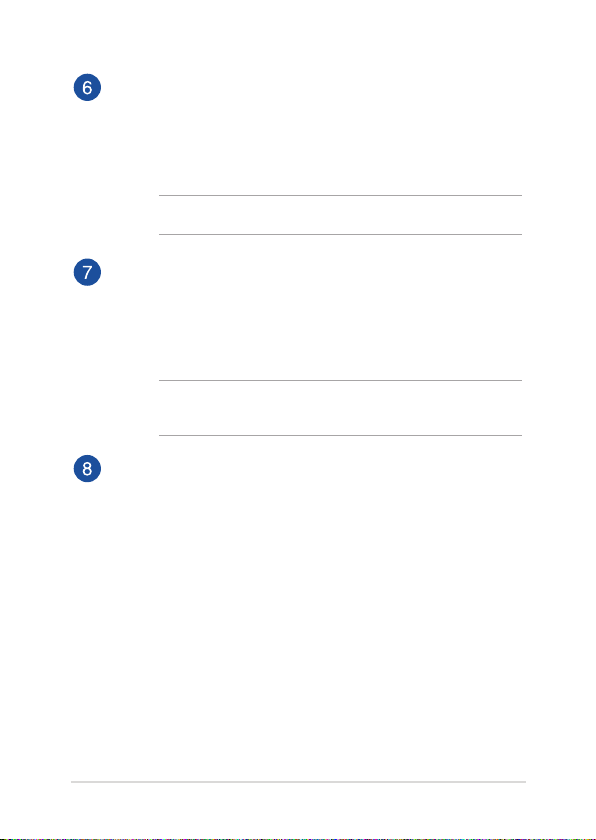
Tastatur
Tastaturet er af QWERTY-typen i fuld størrelse med en
trykdybde, der giver behagelig indtastning. Du kan også bruge
funktionstasterne på det, hvorved du har hurtig adgang til
Windows® og hvormed du kan styre andre multimediefunktioner.
BEMÆRK: Tastaturlayoutet varierer efter model og land.
Touchpad
Touchpad’en giver dig mulighed for at bruge bevægelser med
ere ngre til at navigere på skærmen, hvorved du opnår en
intuitiv brugeroplevelse. Den simulerer også brugen af en
almindelig mus.
BEMÆRK: For yderligere oplysninger henvises til afsnittet Sådan
bruger du ngerbevægelser på din touchpad i denne manual.
Strømindikator
Strømindikatoren lyser, når Notebook PC’en er tændt, og blinker
langsomt, når Notebook PC’en er i slumretilstand.
Notebook PC E-vejledning
17
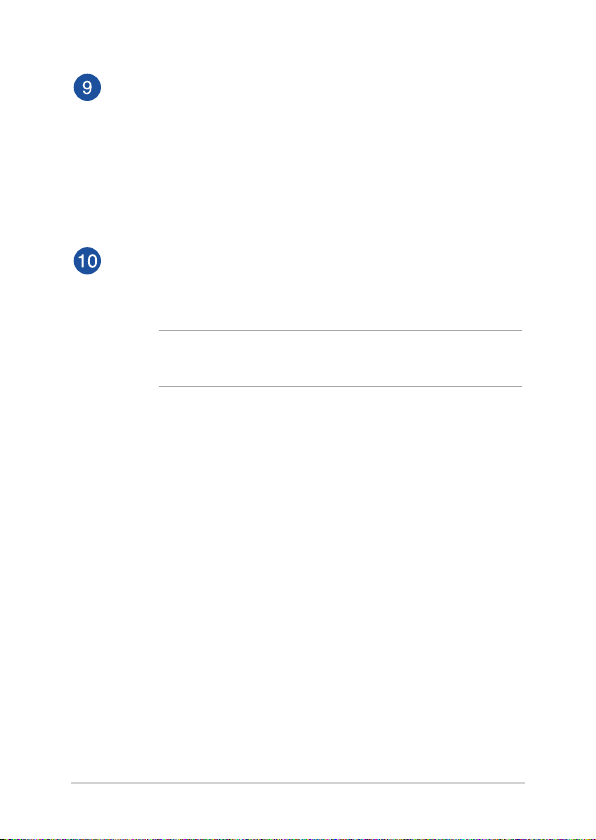
Tænd/sluk-knap
Tryk på tænd/sluk-knappen for at tænde eller slukke for
Notebook PC’en. Du kan også bruge tænd/sluk-knappen for at
sætte den til at slumre eller i dvale, samt for at vække den, hvis
den slumrer eller er i dvale.
Hvis Notebook PC’en ikke reagerer, skal du holde tænd/slukknappen nede i mindst 4 sek., indtil Notebook PC’en slukker.
Numerisk tastatur
Det numeriske tastatur kan bruges til at indtaste tal med eller
som piletaster.
BEMÆRK: For yderligere oplysninger henvises til afsnittet
Numerisk tastatur i denne manual.
18
Notebook PC E-vejledning
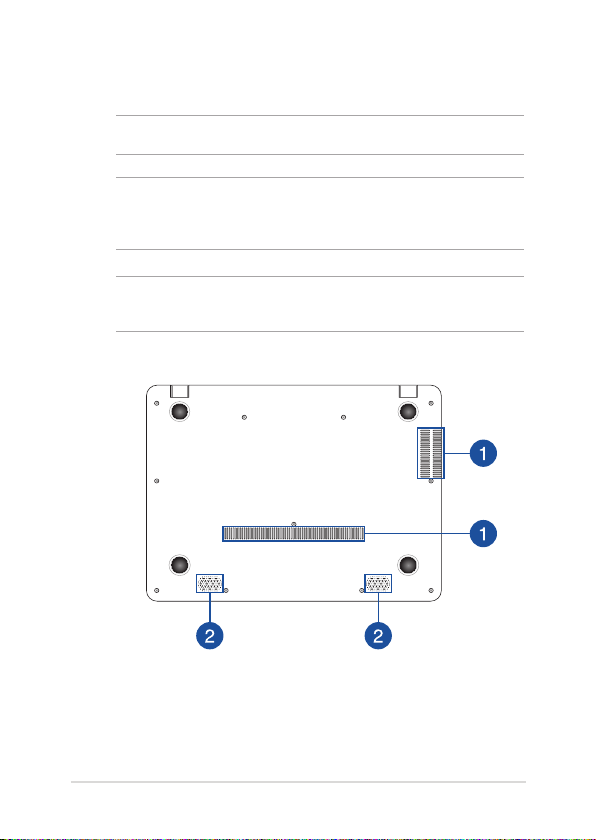
Bund
BEMÆRK: Bunden kan variere afhængigt af model.
ADVARSEL! Bunden af Notebook PC’en kan blive varm under drift eller
opladning af batteriet. Når du arbejder på Notebook PC’en, må du ikke
anbringe den sådan, at ventilationshullerne blokeres.
VIGTIGT! Batteritiden afhænger af brugen og af specikationerne for
denne Notebook PC. Batteriet kan ikke skilles ad.
Notebook PC E-vejledning
19
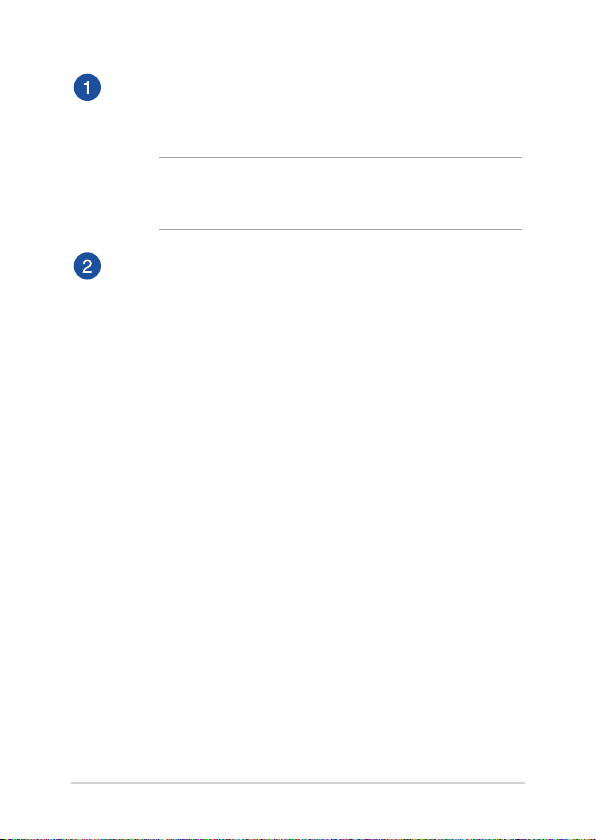
Ventilationsåbninger
Ventilationsåbningerne tillader kold luft at komme ind i og varm
luft i at forlade notebook-pc’en.
ADVARSEL! Sørg for at papir, bøger, stof, ledninger eller andre
ting ikke blokerer for nogen af ventilationsåbningerne, da der
ellers kan ske overophedning.
Højttaler
De indbyggede højttalere giver dig mulighed for, at lytte til lyd
direkte på din notebook-pc. Lydfunktionerne styres af softwaret.
20
Notebook PC E-vejledning
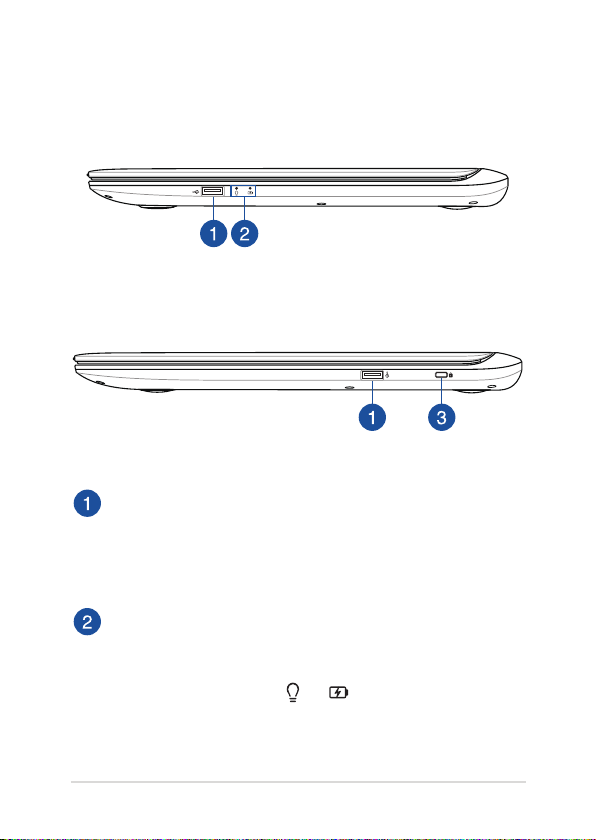
Højre side
14” model
15” model
USB 2.0 port
Denne Universal Serial Bus 2.0-port (USB 2.0) er kompatibel
med enheder med USB 2.0 eller USB 1.1 som f.eks. tastaturer,
pegeredskaber, ashdrev, eksterne HDD’er, højttalere, kameraer
og printere.
Statusindikatorer
Statusindikatorer hjælper dig med at konstatere de aktuelle
tilstand for Notebook PC’ens hardware.
Notebook PC E-vejledning
21
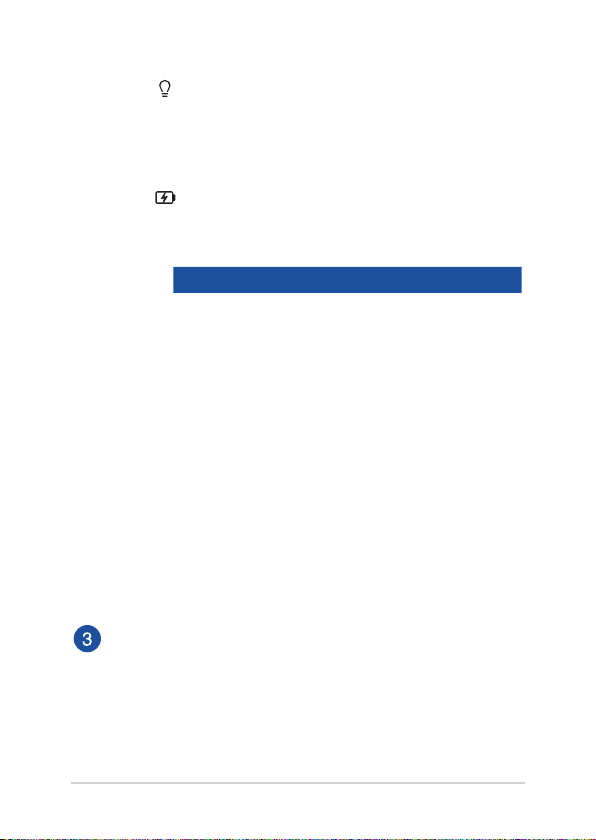
Strømindikator
Strømindikatoren lyser, når Notebook PC’en er
tændt, og blinker langsomt, når Notebook PC’en er i
slumretilstand.
To-farvet indikator for batteriopladning
Den to-farvede lysdiode viser batteriets opladestatus.
Se nedenstående tabel for yderligere oplysninger:
Farve Status
Solid hvid Din Notebook PC sluttes til en
strømkilde, batteriet oplades, og
batteriniveauet er mellem 95%
og 100%.
Konstant orange Din Notebook PC sluttes til en
strømkilde, batteriet oplades, og
batteriniveauet er mindre end
95%.
Blinker orange Din notebook pc kører på
batteri, og batteriniveauet er
mindre end 10%.
Slukket Din notebook pc kører på
batteri, og batteriniveauet ligger
mellem 10% og 100%.
Låsehul
Låsehullet giver dig mulighed for, at spænde din notebook-pc
fast med en pc-lås.
22
Notebook PC E-vejledning
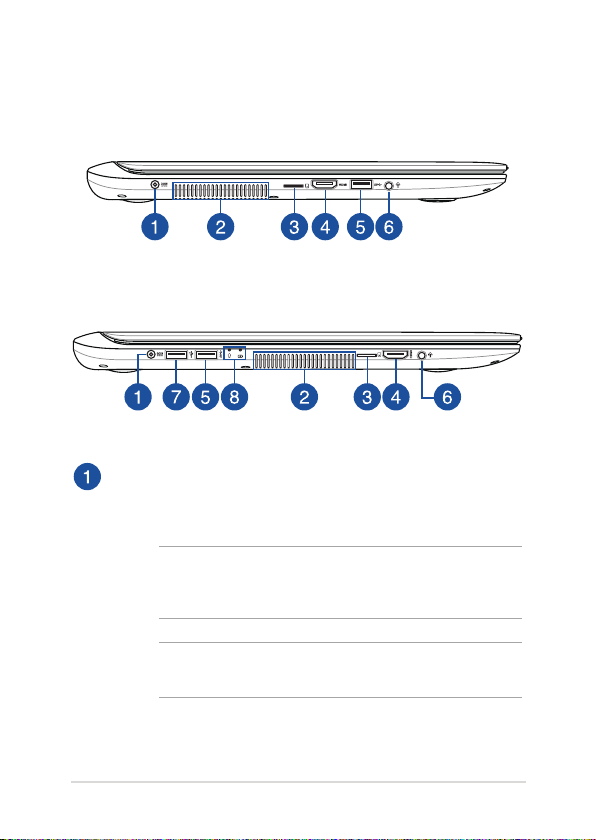
Venstre side
14” model
15” model
Strøm (DC) indgang
Slut strømadapteren til dette stik for at oplade batteriet og for at
levere strøm til Notebook PC’en.
ADVARSEL! Under brugen kan adapteren blive varm. Adapteren
må ikke tildækkes, og du må ikke røre den, mens den er tilsluttet
en strømkilde.
VIGTIGT! Du må kun bruge strømadapteren til at oplade batteriet
og levere strøm til Notebook PC’en.
Notebook PC E-vejledning
23
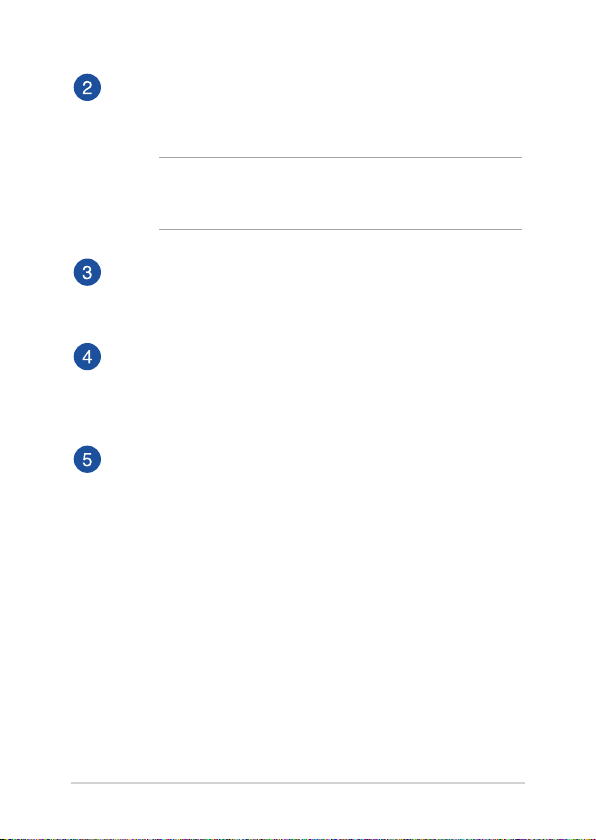
Ventilationsåbninger
Ventilationsåbningerne tillader kold luft at komme ind i og varm
luft i at forlade notebook-pc’en.
ADVARSEL! Sørg for at papir, bøger, stof, ledninger eller andre
ting ikke blokerer for nogen af ventilationsåbningerne, da der
ellers kan ske overophedning.
Micro SD-kort port
Dette indbyggede kortlæserstik understøtter kortformaterne
microSD.
HDMI port
Denne port er til et HDMI-stik (High-Denition Multimedia
Interface), overholder HDCP og tillader således afspilning af HD
dvd, Blu-ray og andet beskyttet indhold.
USB 3.0 port
Denne Universal Serial Bus 3.0-port (USB 3.0) muliggør
overførselshastigheder på op til 5 Gbit/s og er bagudkompatibel
med USB 2.0.
24
Notebook PC E-vejledning
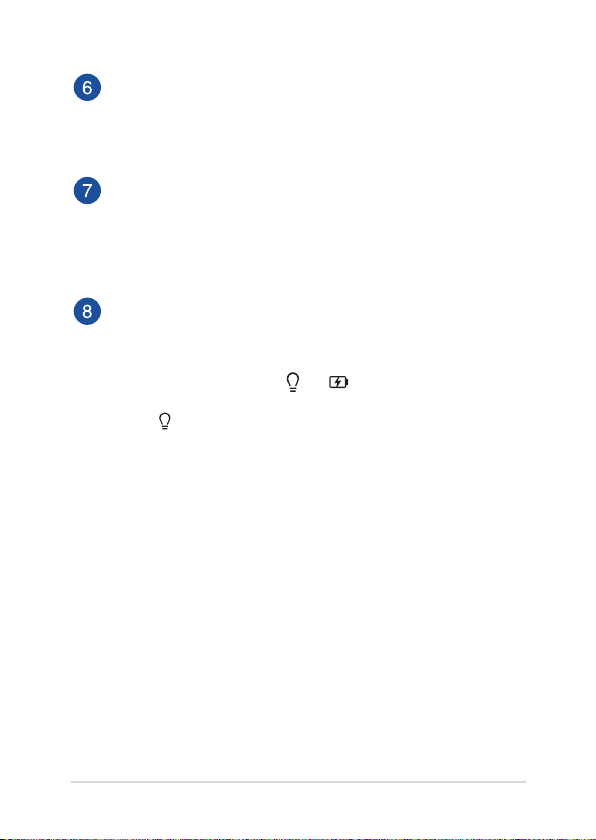
Hovedtelefon- og mikrofonstik
Dette stik er beregnet til at tilslutte forstærkede højtalere og
hovedtelefoner. Det kan også bruges til at tilslutte et headset
eller en mikrofon.
USB 2.0 port
Denne Universal Serial Bus 2.0-port (USB 2.0) er kompatibel
med enheder med USB 2.0 eller USB 1.1 som f.eks. tastaturer,
pegeredskaber, ashdrev, eksterne HDD’er, højttalere, kameraer
og printere.
Statusindikatorer
Statusindikatorer hjælper dig med at konstatere de aktuelle
tilstand for Notebook PC’ens hardware.
Strømindikator
Strømindikatoren lyser, når Notebook PC’en er
tændt, og blinker langsomt, når Notebook PC’en er i
slumretilstand.
Notebook PC E-vejledning
25
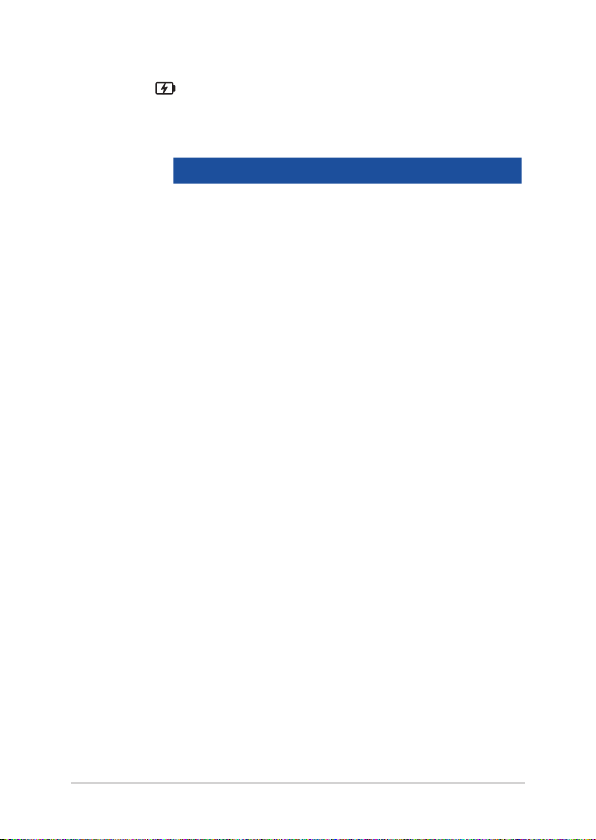
To-farvet indikator for batteriopladning
Den to-farvede lysdiode viser batteriets opladestatus.
Se nedenstående tabel for yderligere oplysninger:
Farve Status
Solid hvid Din Notebook PC sluttes til en
strømkilde, batteriet oplades, og
batteriniveauet er mellem 95%
og 100%.
Konstant orange Din Notebook PC sluttes til en
strømkilde, batteriet oplades, og
batteriniveauet er mindre end
95%.
Blinker orange Din notebook pc kører på
batteri, og batteriniveauet er
mindre end 10%.
Slukket Din notebook pc kører på
batteri, og batteriniveauet ligger
mellem 10% og 100%.
26
Notebook PC E-vejledning
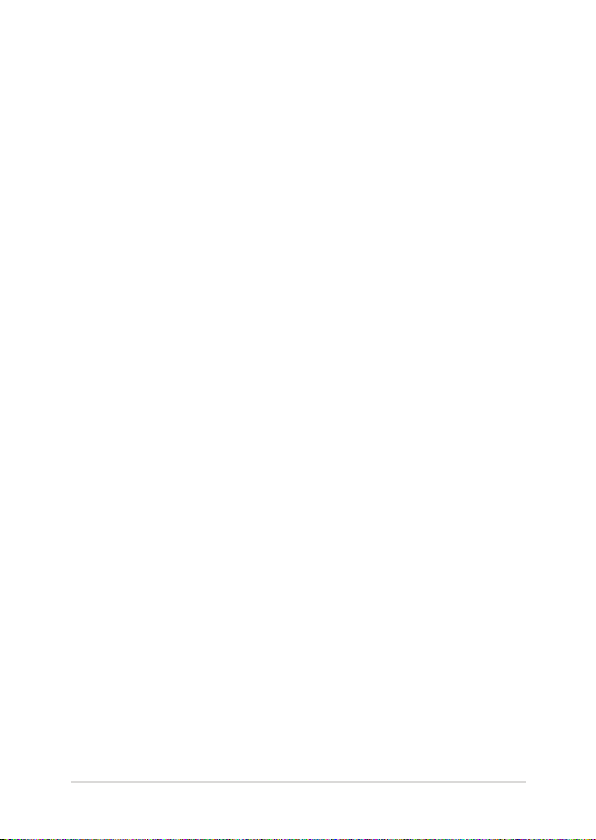
Kapitel 2: Sådan bruger du din Notebook PC
Notebook PC E-vejledning
27
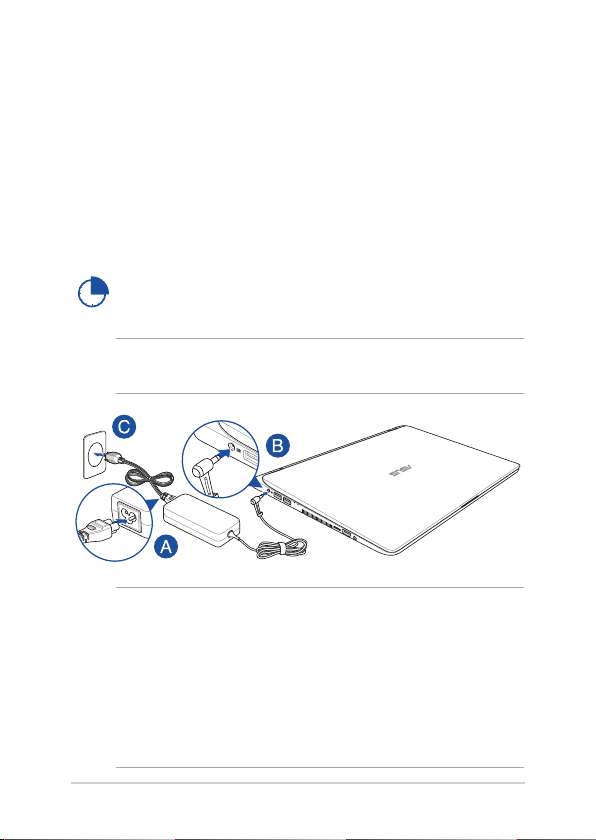
Kom i gang
Sådan oplader du Notebook PC’en
A. Slut strømkablet til AC-DC omformeren.
B. Sæt DC-strømadapteren i Notebook PC’ens strømindgang (DC).
C. Sæt AV-strømadapteren i en 100~240 V strømkilde.
Oplad Notebook PC'en i 3 timer, før du bruger den i
batteridrift første gang.
BEMÆRK: Strømadapterens udseende kan variere afhængig af modellen
og din region.
BEMÆRK:
Oplysninger om strømadapter:
• Indgangsspænding: 100–240V AC
• Indgangsfrekvens: 50–60Hz
• Rating udgangsstrøm: 1,75A (33W) / 2,37A (45W) / 3,42A (65W)
• Rating udgangsspænding: 19V DC
28
Notebook PC E-vejledning

VIGTIGT!
• Find mærkepladen til indgangene/udgangene på din notebook
pc, og sørg for at værdierne passer med din strømadapter. Nogle
notebook pc'er har ere strømværdier på udgangene afhængig af
den tilgængelige SKU.
• Sørg for at Notebook PC'en er forbundet til strømadapteren, før du
tænder for den første gang. Vi anbefaler du slutter din notebook-pc
til en jordforbundet stikkontakt.
• Stikkontakten skal være nem tilgængelig og være i nærheden af din
notebook-pc.
• For at afbryde din notebook-pc fra strømforsyningen, skal du trække
stikket ud af stikkontakten.
ADVARSEL!
Læs venligst følgende forholdsregler til batteriet til din bærbare pc.
• Batteriet inde i apparatet må kun tages ud af autoriserede teknikere
fra ASUS (kun på indbyggede batterier).
• Batteriet, som bruges i denne enhed, kan udgøre en risiko for brand
eller forbrændinger pga. kemikalier, hvis det ernes eller skilles ad.
• For din personlige sikkerheds, bedes du venligst følge
advarselsmærkaterne.
• Der er eksplosionsfare, hvis der indsættes en forkert type batterier.
• Må ikke brændes.
• Forsøg aldrig at kortslutte batteriet in din notebook-pc.
• Forsøg aldrig at skille batteriet ad eller samle det (kun på indbyggede
batterier).
• Hold op med at bruge batteriet hvis det begynder at lække.
• Batteriet og dets dele skal genbruges eller bortskaes på en
miljørigtig måde.
• Hold batteriet og andre små dele væk fra små børn.
Notebook PC E-vejledning
29
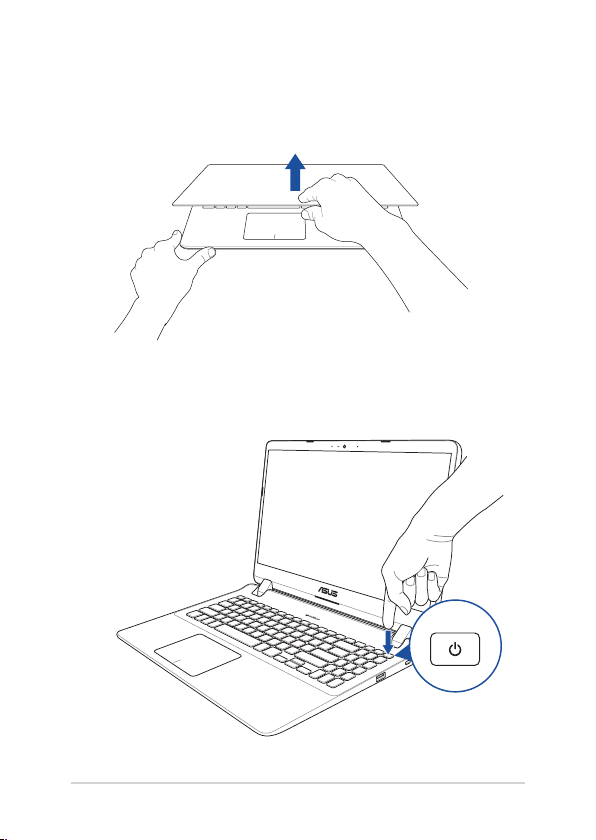
Løft for at åbne skærmpanelet
Tryk på tænd/sluk knappen
30
Notebook PC E-vejledning
